So beheben Sie den Spotify-Anmeldefehlercode 409
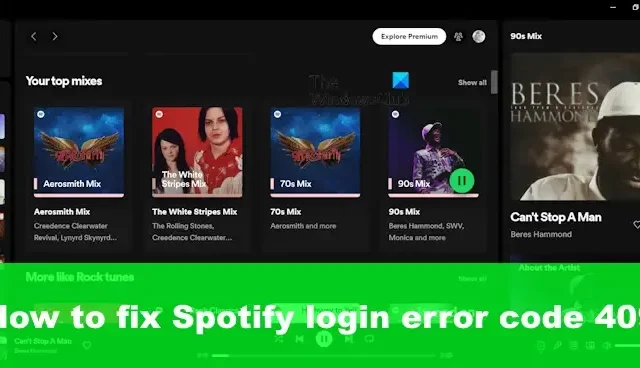
Wenn die Musikplattform Spotify funktioniert, funktioniert sie ganz gut. Es kann jedoch vorkommen, dass Fehler auftreten, und einer davon ist der Fehlercode 409 . Dieser spezielle Fehler hat viel mit Ihren Anmeldedaten zu tun, da die Plattform Ihnen die Anmeldung nicht erlaubt. Wenn Sie Probleme mit Ihren Anmeldedaten haben, wird der Spotify-Anmeldefehlercode 409 ständig angezeigt, aber zum Glück , es gibt Möglichkeiten, die Dinge wieder in Ordnung zu bringen.
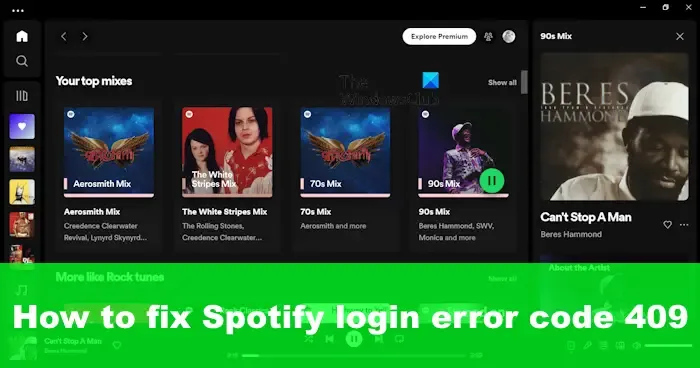
Beheben Sie den Spotify-Anmeldefehlercode 409
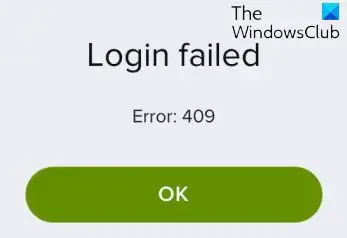
Um den Spotify-Anmeldefehlercode 409 zu beheben, sollten Sie den Spotify- und Browser-Cache leeren und dann noch einmal überprüfen, ob die von Ihnen verwendeten Anmeldeinformationen korrekt sind.
Leeren Sie den Spotify-Cache
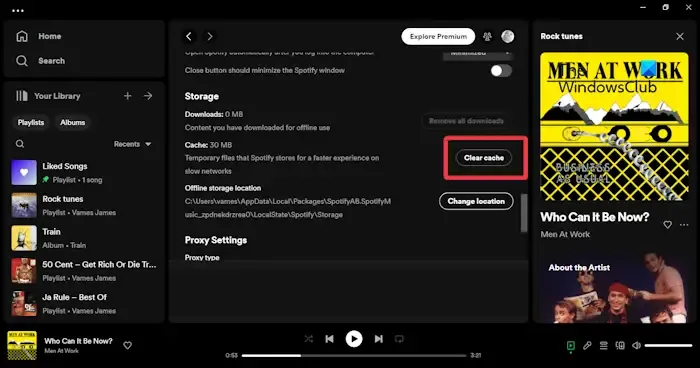
Der Spotify-Fehlercode 409 kann behoben werden, indem zuerst der Cache geleert wird.
- Öffnen Sie die Spotify-App auf Ihrem Computer.
- Klicken Sie auf Ihr Profilfoto .
- Wählen Sie die Option Einstellungen.
- Scrollen Sie nach unten zu „Speicher“ und klicken Sie auf die Schaltfläche „Cache löschen“ .
Um die Spotify-Daten vollständig zu löschen, können Sie die Spotify-App über die Einstellungen zurücksetzen.
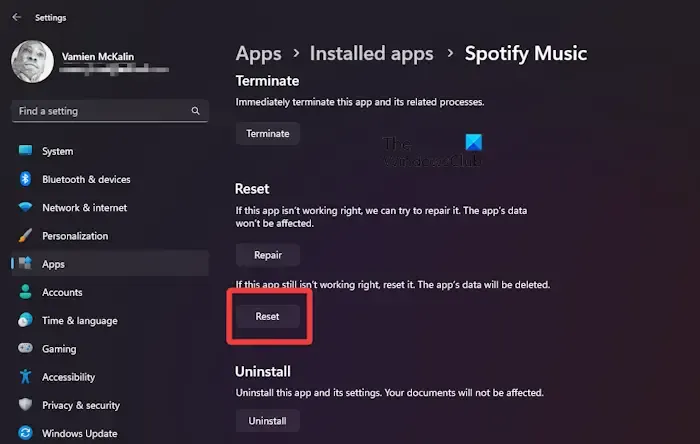
- Drücken Sie die Windows-Taste + I , um das Einstellungsmenü zu öffnen .
- Suchen Sie nach Apps und klicken Sie darauf.
- Gehen Sie zu „Installierte Apps“ und suchen Sie nach „Spotify Music“ .
- Sobald Sie es gefunden haben, klicken Sie auf die Menüschaltfläche mit den drei Punkten und wählen Sie Erweiterte Optionen aus .
- Scrollen Sie nach unten, bis Sie Zurücksetzen sehen .
- Klicken Sie auf die Schaltfläche „Zurücksetzen“, um alle mit Spotify verknüpften Daten dauerhaft zu löschen .
- Wenn der Vorgang abgeschlossen ist, haben Sie den Cache effektiv geleert.
Möglicherweise möchten Sie auch Ihren Browser-Cache und Ihre Cookies löschen .
Leeren Sie den Spotify-Cache unter iOS
Um den Cache auf Spotify zu leeren, müssen Benutzer nicht mehrere Schritte ausführen. Deinstallieren Sie einfach die App und installieren Sie sie erneut. Diese einfache Aufgabe ist alles, was Sie tun müssen, um den Cache von Spotify für iOS zu leeren.
Leeren Sie den Spotify-Cache auf Android
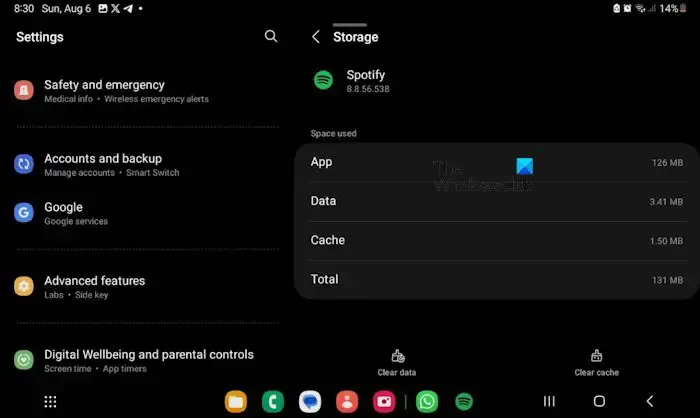
Android ist anders aufgebaut als iOS, was bedeutet, dass Benutzer eine App nicht deinstallieren und erneut installieren müssen, um die Aufgabe zu erledigen. Ja, es ist eine Option, aber nicht die beste Methode.
- Um den Cache zu leeren, navigieren Sie bitte zu Einstellungen .
- Suchen Sie danach nach Apps und tippen Sie darauf.
- Scrollen Sie, bis Sie auf Spotify stoßen.
- Tippen Sie auf Spotify und wählen Sie dann Speicher aus .
- Tippen Sie abschließend auf Cache > Cache löschen .
Überprüfen Sie Ihre Anmeldedaten noch einmal
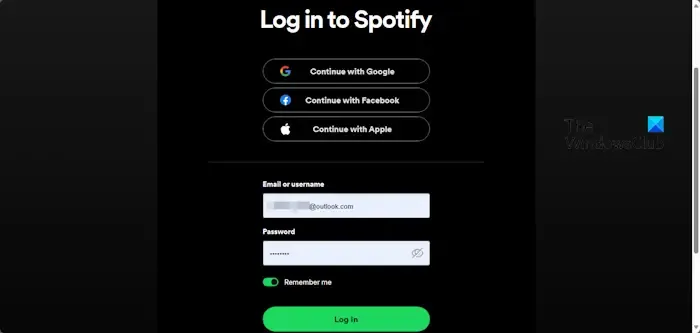
Überprüfen Sie abschließend Ihre Spotify-Anmeldeinformationen. Überprüfen Sie, ob Sie das falsche Passwort eingegeben haben, und stellen Sie sicher, dass die Feststelltaste nicht aktiviert ist.
Versuchen Sie nach der Bestätigung, sich einzuloggen und zu sehen!
Darüber hinaus können Sie versuchen, sich über die Webversion von Spotify anzumelden, um zu sehen, ob dies mit der App-Version funktioniert. Sie können auch versuchen, sich von einem anderen Gerät aus anzumelden, um zu sehen, was funktioniert und was nicht.
Sobald dies erledigt ist, sollte hoffentlich alles bezüglich des Fehlercodes 409 behoben sein.
Warum lässt Spotify mich nicht mit meiner Telefonnummer anmelden?
Wenn Sie sich nicht mit Ihrer Telefonnummer anmelden können und die Meldung „Erneut versuchen“ angezeigt wird, besteht die Möglichkeit, dass Sie die Nummer falsch eingegeben haben. Überprüfen Sie also die Nummer, nehmen Sie sich dann Zeit und versuchen Sie es erneut. Das Gleiche gilt, wenn der Bestätigungscode nicht funktioniert. Überprüfen Sie einfach die Nummer, versuchen Sie es erneut oder geben Sie Ihre Nummer erneut ein, um einen neuen Bestätigungscode zu generieren.
Wie viele Telefone können sich bei Spotify anmelden?
Spotify Premium Duo unterstützt das gleichzeitige Streamen von bis zu zwei Geräten. Spotify Premium Family hingegen unterstützt das gleichzeitige Streamen von bis zu sechs Geräten.



Schreibe einen Kommentar